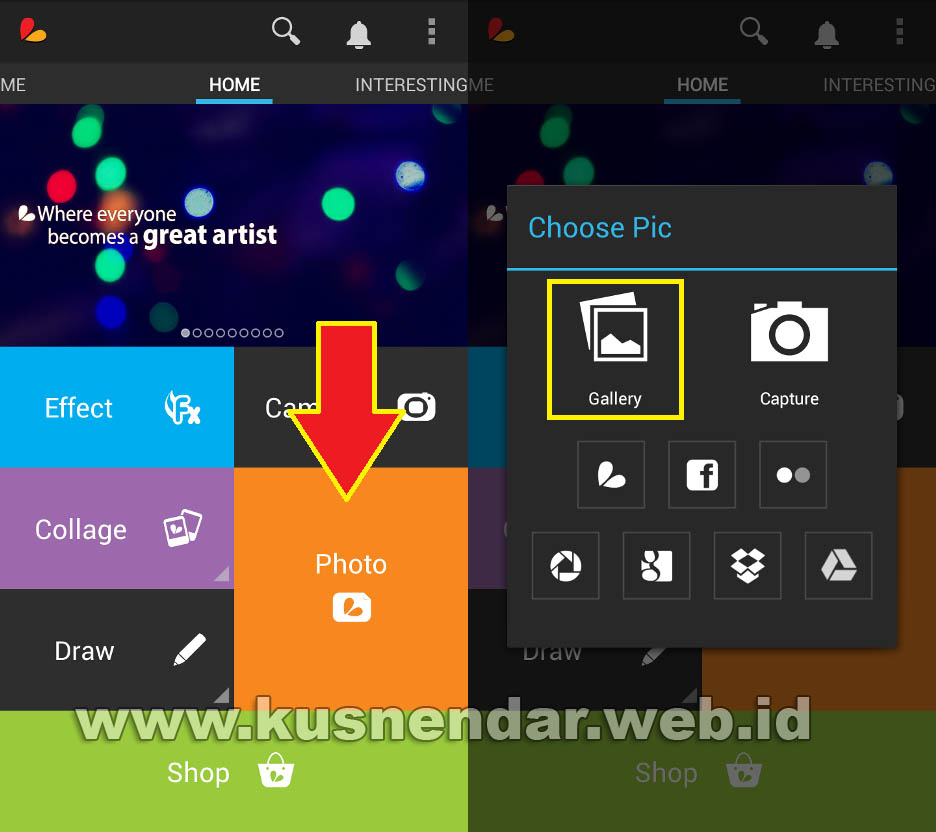Jika anda hobi edit foto mulai sekarang dengan aplikasi android anda bisa melakukannya seperti mengganti latar belakang foto layaknya di Adobe Photoshop.
Ada beberapa aplikasi yang tersedia di Google Play Store yang bisa anda gunakan untuk mengganti background foto di android. Salah satunya yaitu aplikasi AThumb Cut. Namun yang akan saya ulas pada tulisan ini adalah aplikasi lainnya yang memiliki fungsi yang sama.
Aplikasi tersebut bernama PicsArt, berbeda dengan AThumb Cut yang hanya digunakan untuk memotong dan mengganti background foto aplikasi PicsArt dapat digunakan untuk menggabungkan foto menjadi satu bingkai dan memberikan efek warna.
Mengganti Latar Belakang Foto di Android Menggunakan PicsArt
1. Jika anda belum memiliki aplikasi ini silahkan Download dan Install PicsArt.
2. Setelah diinstall di Android anda buka aplikasinya.
3. Kemudian pilih Menu PHOTO -> GALLERY lalu pilih foto anda yang ingin anda ganti backgroundnya.
4. Untuk menyeleksi tubuh anda silahkan pilih menu TOOL -> FREE CROP.
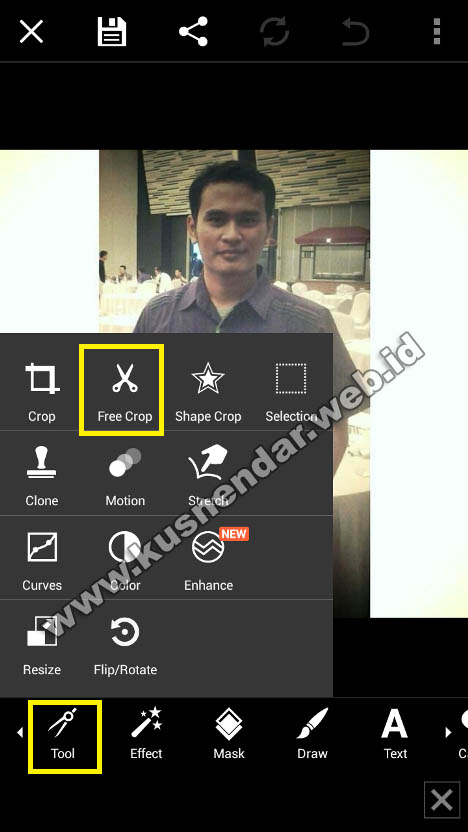
5. Dengan menggunakan jari anda silahkan anda seleksi bagian tubuh anda, contohnya seperti berikut ini:
 Warna badan yang merah adalah area yang siap di potong atau dipindahkan ke bacground baru. Pilih tanda CENTANG untuk memulai proses pemotongan.
Warna badan yang merah adalah area yang siap di potong atau dipindahkan ke bacground baru. Pilih tanda CENTANG untuk memulai proses pemotongan.
6. Lalu simpan Gambar yang sudah dipotong dengan format PNG.
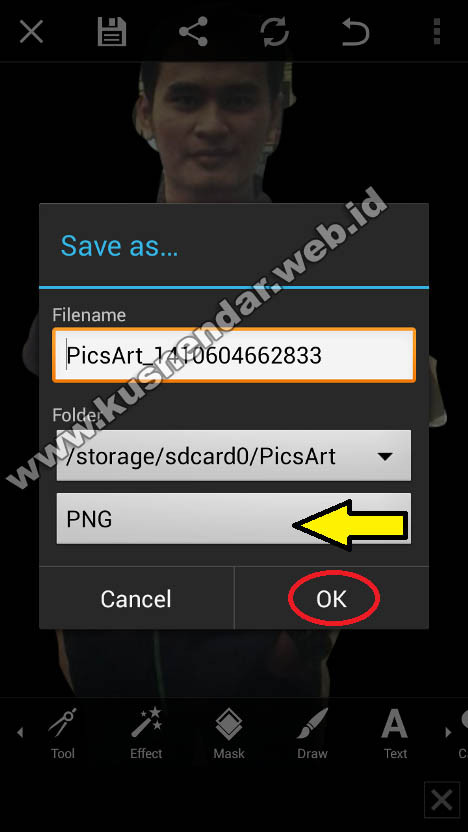
7. Kembali kemenu awal. Pilih menu DRAW -> DRAW ON PHOTO ->GALLERY -> Pilih foto yang akan dijadikan background di HP Android anda.
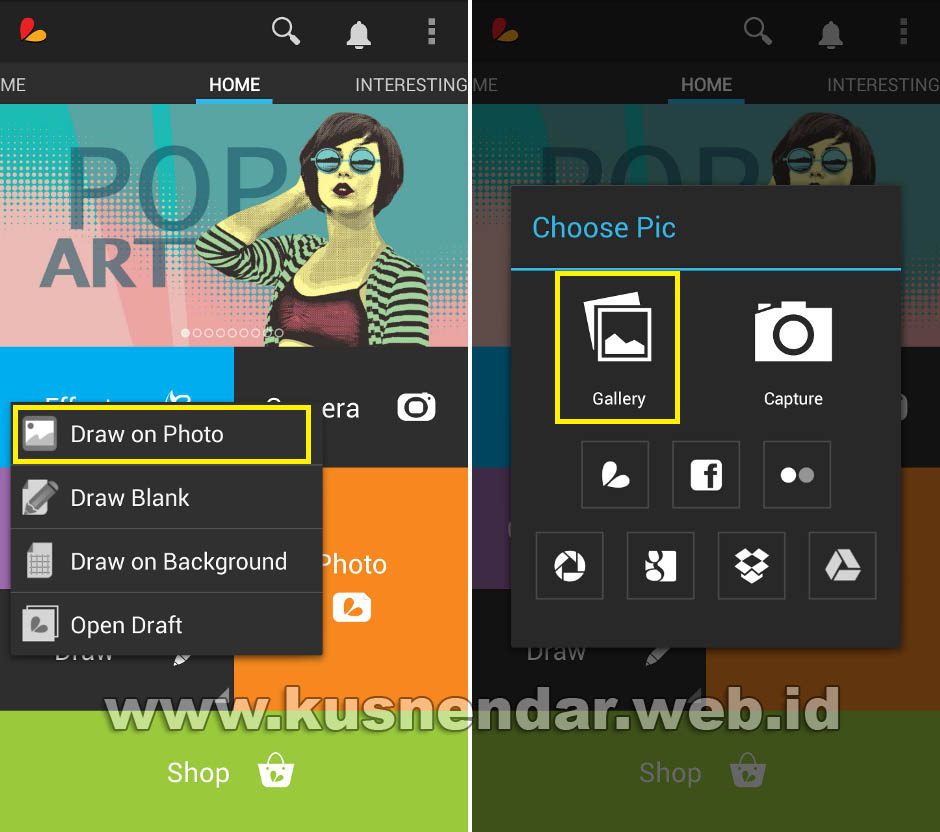
8. Atur ukuran Bacgroundnya.

9. Pilih menu ADD PHOTO -> Pilih foto yang sudah anda potong sebelumnya kemudian atur ukurannya.
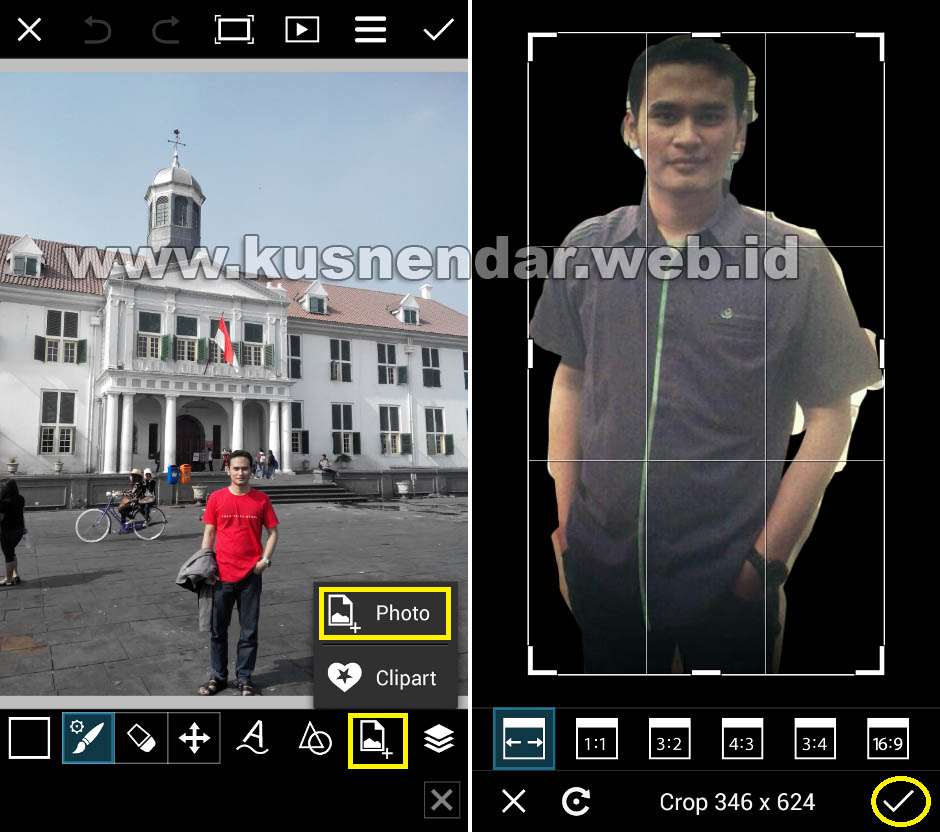
Pilih tanda CEKLIS untuk menggabungkan kedua gambar.
10. Hasilnya maka kedua foto akan bergabung. Untuk menyimpan silahkan pilih menu OPTIONS -> SAVE IMAGE.
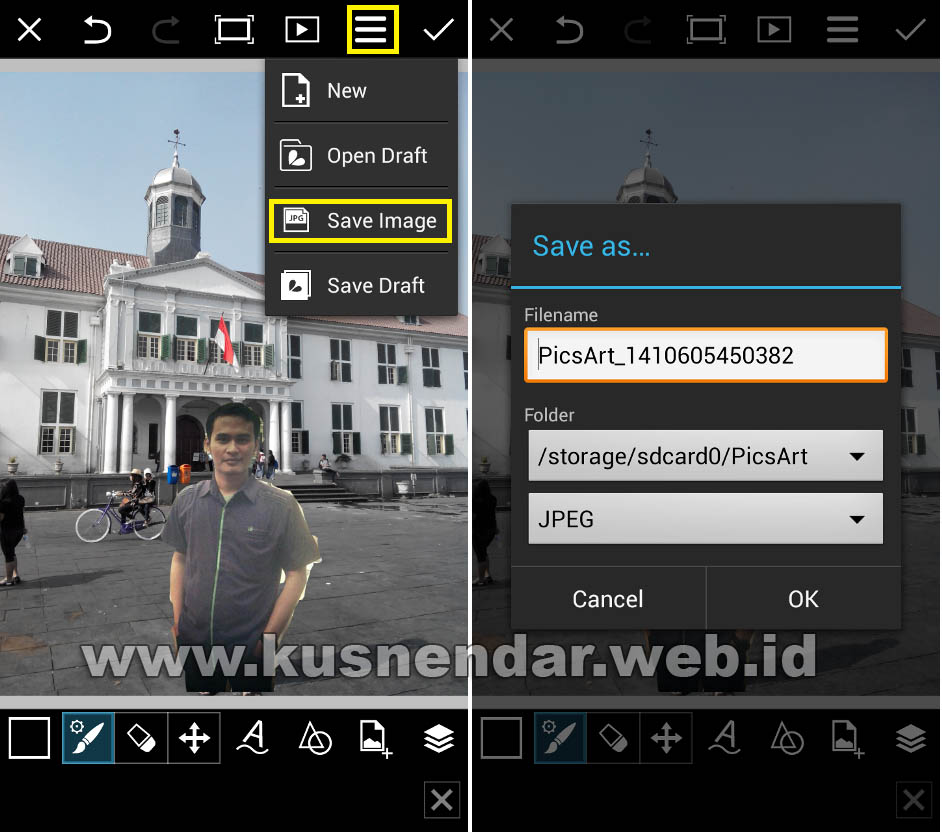
Nah berikut hasil ganti bacground foto dengan menggunakan Aplikasi PicsArt.
Rapih atau tidaknya hasilnya tergantung dengan ketelitian dan kesabaran anda saat memotong foto atau menghilangkan backgroundnya.
CATATAN: Pastikan saat anda menggunakan aplikasi ini memori handphone anda memiliki space kosong yang banyak karena file foto yang tersimpan dari aplikasi ini memiliki ukuran-ukuran yang besar. Selamat mencoba, Jangan lupa di share di G+ atau FB. Terimakasih.